

加入时间:2022-05-25

加入时间:2022-05-25

加入时间:2022-05-25

加入时间:2022-05-25

加入时间:2022-05-25

加入时间:2022-05-25

加入时间:2022-05-25

加入时间:2022-05-25
加入时间:2022-05-25

加入时间:2022-05-25
加入时间:2022-05-25
加入时间:2022-05-25
加入时间:2022-05-25

加入时间:2022-05-25
加入时间:2022-05-25
加入时间:2022-05-25
加入时间:2022-05-25

加入时间:2022-05-25
加入时间:2022-05-25
加入时间:2022-05-25
【教学目标】
1. 能够理解角色的概念,学习导入角色的方法。能够掌握设置背景的方法。学习使用“重复执行”控件及其他常用控件。
2.根据实际情况导入一定的角色,通过角色的运动要求设置相应的背景,编写脚本。
3.培养学生对于脚本编写的学习兴趣,激发求知欲。
4.利用积木式脚本编写方式,发展学生创新思维。
【教学重点】
1. 理解角色和舞台的含义及两者的区别。
2. 在Scratch中新增角色的方法。
3. “重复执行”控件及其他常用控件的使用。
【教学难点】
“绘图编辑器”的使用方法。
【教学准备】
计算机网络教室,教学广播系统、教学课件、范例。
【教学过程】
一、复习导入
师:说一说Scratch主要功能模块的名称以及用途。
生:交流。
师:出示媒体说:“瞧,美丽的蝴蝶在花丛中飞来飞去,真的太美啦!”
师:蝴蝶在花丛中飞舞,多么美丽的情景呀。今天,我们用Scratch把这场景做成动画记录下来。
出示课题:第2课 绘制角色
(板书:第2课 绘制角色)
二、传授新知
任务1:认识“角色”
师:在Scratch中,“角色”就是舞台中执行命令的主角,它将按照编写的脚本进行运动。当我们打开软件,默认的角色就是小猫![L20`SVT(}0KZ$]Q4V(KJ[HM](/ewebeditor/uploadfile/202411081032046439101.jpg) 。
。
生:(练习)打开软件,认识小猫角色,并尝试移动它的位置。
任务2:新增“角色”
师:在舞台上,我们今天要把主角小猫换成蝴蝶。让我们一起发出邀请小蝴蝶来当我们的主角吧!
师:示范演示——从文件夹中选择新的角色。
在Scratch中,可以增加多个角色,通常是通过“从角色库中选取角色”来添加。如:添加角色“蝴蝶”其方法如下:
单击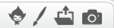 中的第1个图标
中的第1个图标 ,出现对话框,可以根据不同的类别选择角色图像,默认类别为全部,找到“Butterfly3”并选中,单击“确认”按钮,此时“蝴蝶”就添加到舞台中。
,出现对话框,可以根据不同的类别选择角色图像,默认类别为全部,找到“Butterfly3”并选中,单击“确认”按钮,此时“蝴蝶”就添加到舞台中。
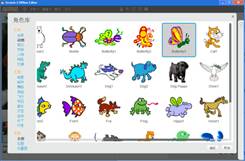
生:学生尝试添加角色蝴蝶。
师:如何改变蝴蝶的大小与位置呢?
生:学生利用课本自主尝试与操作。
学生交流方法。
师:打开Scratch软件默认的角色就是小猫![L20`SVT(}0KZ$]Q4V(KJ[HM](/ewebeditor/uploadfile/202411081032056515605.jpg) ,你能将其删除吗?
,你能将其删除吗?
任务3:设置背景。
师:蝴蝶飞舞在花丛中,我们现在的舞台背景还是白白的一片,不好看。如果我们有适合的背景,这样才能让动画更美丽,让人赏心悦目。在Scratch中,舞台是角色活动的场景,舞台的背景为角色的活动提供适合的环境。
请同学们根据生活经验,判断蝴蝶经常活动的场所,来选择一个适合的舞台背景吧,不会的同学可以参考教材。
学生通过知识迁移,自我尝试设置背景。
师:蝴蝶呆呆地在花丛中,这样一点也不好玩。我们马上来让蝴蝶飞起来,让我们的作品变得生动形象起来。
任务4:让蝴蝶飞起来
(1)教师演示指导:
首先我们要选择一个“事件”模块——“当绿旗被点击”,要让蝴蝶动起来,我们要使用哪个模块的指令呢?(联系第1课的内容)“动作”模块中的“移动(10)步”来完成。请同学们试试让蝴蝶动起来。
单击角色“蝴蝶”,将“事件”模块中的 和“运动”模块中的
和“运动”模块中的 拖到脚本区拼接起来。
拖到脚本区拼接起来。

(2)师:但是这样很麻烦,我们每按一次绿旗,蝴蝶才移动10步,怎么样才能让蝴蝶连续移动呢?(“控制”模块:重复执行)
从“控制”模块中将 拖动到舞台中,
拖动到舞台中, 嵌入其中并与“绿旗”相拼接。
嵌入其中并与“绿旗”相拼接。

(3)学生在演示时肯定会碰到无法转弯的问题,我们如何来解决呢?(出示:碰到边缘就反弹,让学生尝试解决问题)
师演示操作在“运动”模块中选择 并嵌入在“移动”控件下方。
并嵌入在“移动”控件下方。

教材上有具体的操作步骤,请有困难的同学参考教材编程脚本,让蝴蝶飞起来。
(4)师:同学们尝试添加其他控件,如旋转,让蝴蝶飞得更自由。
任务5:绘制新角色
过渡:除了在“从角色库中选取角色”添加外,还可以用“绘图编辑器”绘制所需的角色。
当你需要角色在角色库中找不到时,可自己绘制角色,其方法:单击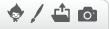 中的第2个图标
中的第2个图标 ,可以打开“绘图编辑器”。
,可以打开“绘图编辑器”。
出示任务5:绘制自己喜欢的角色
绘制的方法与学过的“画图”软件很相似,但它可以绘制矢量图,对它编辑后图像的质量不会降低。
(学生可以参考书本进行,也可以自主创作)
让学生给角色设计动作。(编个童话小故事,简短一点的)
三、巩固与思考
小组交流学习心得。
全班展示自己的舞台设置和角色安排,并汇报自己的故事思路。
教师点评,并提出改进意见。
其实,我们新建角色还有两种方法,一种是本地图片上传,还有一种是直接拍照获取。同学们在今后的学习中再获取。